
360做系统重装系统,360系统重装大师——轻松解决电脑系统问题
时间:2024-10-13 来源:网络 人气:
360系统重装大师——轻松解决电脑系统问题
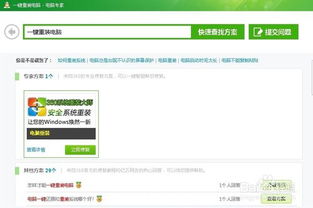
随着电脑使用时间的增长,系统问题如卡顿、死机等逐渐显现。这时,重装系统成为了一种有效的解决方案。360系统重装大师作为一款便捷的系统重装工具,深受广大用户喜爱。本文将详细介绍360系统重装大师的使用方法,帮助您轻松解决电脑系统问题。
一、360系统重装大师简介
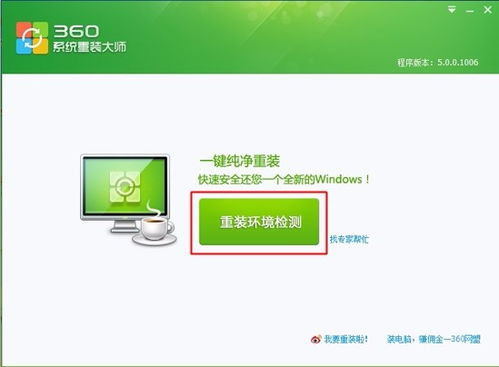
360系统重装大师是360安全卫士功能大全下的一个实用工具,它可以帮助用户一键重装Windows系统,包括Windows XP、Windows 7等。该工具操作简单,适合电脑小白用户使用,无需专业知识即可完成系统重装。
二、360系统重装大师使用步骤
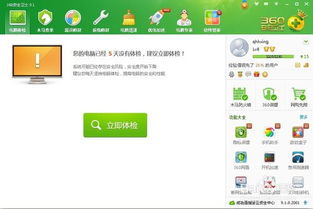
以下是使用360系统重装大师重装Windows系统的详细步骤:
1. 下载与安装360安全卫士
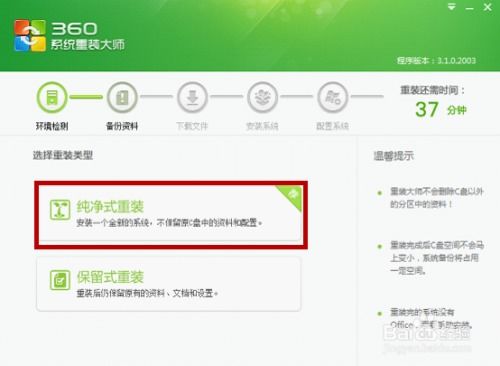
首先,您需要在360官方网站下载并安装360安全卫士。安装完成后,打开360安全卫士,点击“功能大全”。
2. 添加系统重装功能
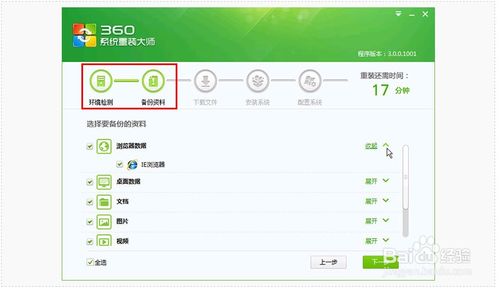
在功能大全中,找到“系统重装”选项,点击添加到功能大全。
3. 打开360系统重装大师
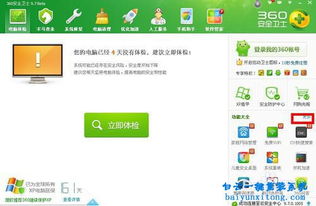
添加完成后,点击“系统重装”选项,打开360系统重装大师。
4. 环境检测
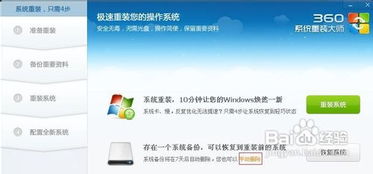
打开360系统重装大师后,点击“重装环境检测”,软件会自动检测您的电脑系统环境是否符合重装条件。
5. 备份重要数据
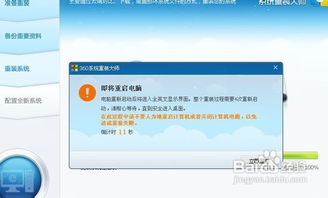
检测完成后,软件会提示您备份C盘所有数据,以防数据丢失。请确保备份重要数据后再进行下一步操作。
6. 下载系统文件
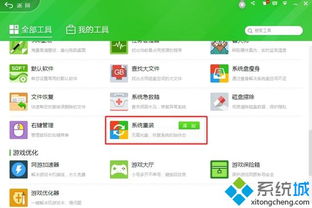
点击“下载文件”,软件会自动下载Windows系统文件。下载完成后,点击“立即重启”。
7. 系统重装
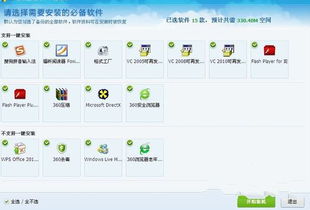
重启电脑后,进入360系统重装大师的Windows安装界面。按照提示操作,完成系统重装。
8. 系统安装完成
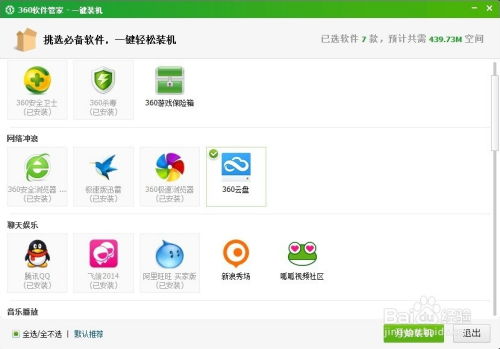
系统重装完成后,会提示“恭喜您,系统安装完成”。此时,您的电脑系统已重装成功。
三、注意事项
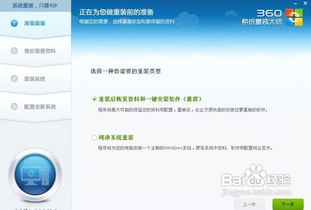
在使用360系统重装大师重装系统时,请注意以下事项:
1. 确保电脑可以正常启动
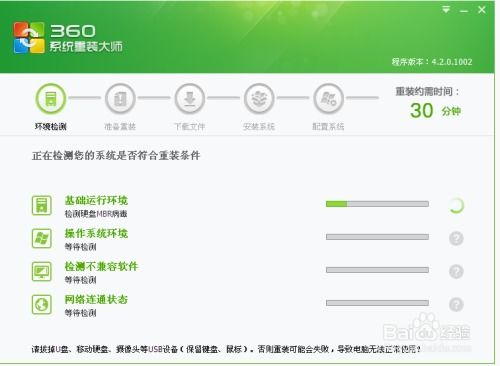
使用360系统重装大师重装系统前,请确保您的电脑可以正常启动,且具备网络连接。
2. 备份重要数据
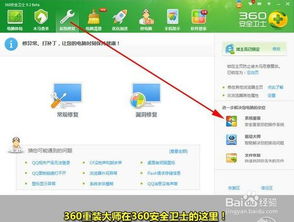
在重装系统前,请备份C盘所有重要数据,以防数据丢失。
3. 选择合适的系统版本
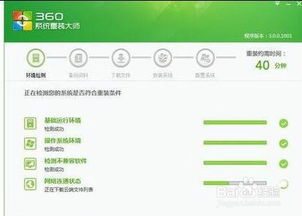
4. 禁用杀毒软件
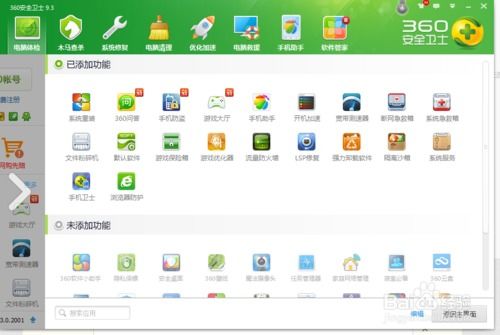
在重装系统过程中,请暂时禁用杀毒软件,以免影响系统重装。
360系统重装大师是一款简单易用的系统重装工具,可以帮助用户轻松解决电脑系统问题。通过本文的介绍,相信您已经掌握了360系统重装大师的使用方法。在重装系统时,请注意以上注意事项,确保系统重装顺利进行。
相关推荐
教程资讯
教程资讯排行













